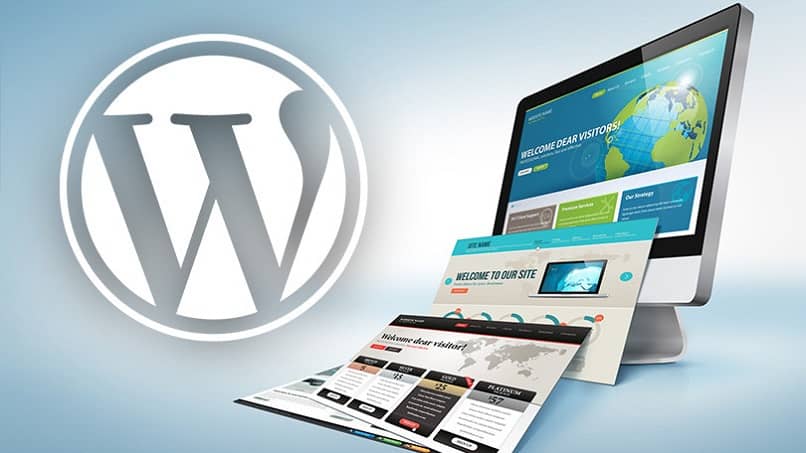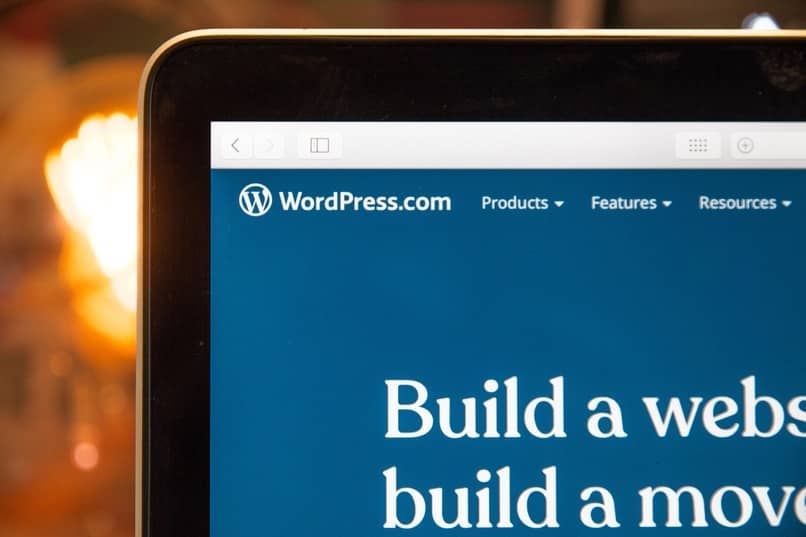¿Cómo subir tus archivos a tu página web de WordPress? - Paso a paso

Sin lugar a dudas, crear una página web desde cero con WordPress es una de las mejores alternativas para tener tu propio website. La plataforma ofrece muchísimas facilidades y además de esto, también contamos con plugins y muchas otras funciones. En todo caso, antes de emplear a fondo WordPress, es necesario que sepas cómo subir archivos a tu página web.
¿Cómo funciona un Plugin en la página de WordPress?
Sin lugar a dudas los plugins de WordPress son esenciales para tener un sitio web responsivo y fácil de manejar. Existen muchísimos tipos distintos de plugins, algunos de ellos mejoran características ya presentes, mientras otros ofrecen funciones que por defecto no están en nuestra página web.
Por ejemplo, algunos plugins permiten traducir toda la página web, otros incluso son funcionales para insertar un tweet de Twitter en tu blog. Lo cierto es que las funciones son ilimitadas y el catálogo de plugins para WordPress es muy extenso. Sin dudas, es algo que te recomendamos integrar si piensas utilizar WordPress para tu sitio web.
¿De qué forma subir tus documentos a WordPress?
Incluso si pretendes instalar Elementor a WordPress, el proceso para subir archivos es prácticamente el mismo. Por defecto podrás hacerlo directamente desde la entrada/página que estés editando, pero lo mejor si no quieres complicarte demasiado es hacerlo desde las opciones de administración. A continuación, te mostramos cómo subir un archivo o varios dentro de WordPress.

Varios archivos a la vez
- En la zona de administración de tu página web, busca el menú ‘Medios’ ubicado a la izquierda de la pantalla y pulsa sobre él.
- Arriba se encuentra la opción ‘Añadir nuevo’ presiona allí.
- Ahora, haz clic sobre ‘Seleccionar archivos’.
- Busca entre las carpetas de tu ordenador los archivos que deseas agregar, selecciona y haz clic sobre ‘Abrir’.
De manera individual
- Dentro del espacio de administrador de tu página web de WordPress, busca la pestaña ‘Medios’ que se ubican en la parte izquierda de la pantalla y pulsa sobre ella.
- En la parte superior encontrarás la opción ‘Añadir nuevo’, pulsa sobre dicha opción y luego sobre ‘Seleccionar archivos’.
- Busca en tu ordenador y selecciona el archivo que deseas agregar y pulsa sobre ‘Abrir’.
¿Qué hacer para compartir un enlace URL desde WordPress?
- Una vez dentro del perfil de administración de tu página web de WordPress, busca el menú ‘Medios’ que se ubica a la izquierda de la pantalla.
- Dentro de los medios, busca el archivo del que deseas compartir tu URL. Una vez lo localices, presiona sobre él.
- En la parte inferior izquierda se mostrará la opción ‘URL del archivo’, presiona sobre ‘Copiar la URL al portapapeles’ y ya podrás compartir el enlace.
¿Cuáles son los Plugins más usados para subir archivos a WordPress?
Indudablemente el apartado de plugins es uno de los más destacados de esta herramienta para la creación de sitios web. Accediendo al repositorio de plugins de WordPress, podrás encontrar gran cantidad de herramientas de todo tipo. En cualquier caso, es conveniente conocer algunas de las más destacadas si lo que quieres es subir archivos a tu página.
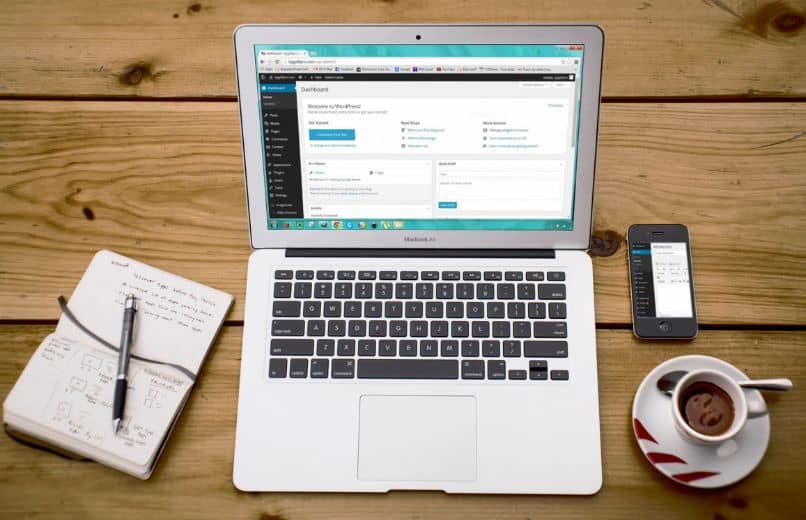
WP User Frontend
El plugin WP User Frontend es una alternativa para editar de manera rápida tu sitio web. Es un editor visual muy cómodo que se posiciona como una alternativa a la que está por defecto dentro de WordPress. De cualquier modo, si quieres emplear todas sus funciones será necesario que pagues por el servicio.
Frontend Uploader
Frontend Uploader o Frontend File Manager Plugin es una alternativa a la manera en la que se suben los archivos de WordPress. Empleando este plugin, podrás subir archivos como administrador y dichos documentos se almacenarán en un directorio privado. Sin dudas una gran alternativa para proteger tus archivos si hay otros administradores en la página.
WooCommerce Upload for WordPress
El plugin WooCommerce es uno de los más empleados para generar tiendas virtuales en la plataforma de WordPress. Por otra parte, el plugin WooCommerce Upload for WordPress está pensado específicamente para extender las posibilidades al momento de subir archivos o productos. Es una buena alternativa a las opciones por defecto que nos ofrece el plugin.
Eso sí, si pretendes usar cualquier plugin relacionado a WooCommerce, antes será necesario que instales el plugin de WooCommerce. Si tienes dudas, simplemente busca el plugin WooCommerce en la sección de plugins para descargar de WordPress e instálalo.